window录屏功能在哪呢 win10录屏功能怎么使用
更新时间:2024-06-17 08:35:22作者:xiaoliu
Windows 10是微软公司开发的一款操作系统,具有丰富的功能和便捷的操作方式,其中录屏功能是许多用户常常需要使用的功能之一。许多用户对于Windows 10的录屏功能并不了解,不知道具体在哪里以及如何使用。在本文中我们将为大家介绍Windows 10的录屏功能在哪里,以及如何使用它来轻松录制屏幕活动。无论是教学、演示还是记录游戏过程,Windows 10的录屏功能都能满足您的需要,让您轻松实现屏幕录制,让您的操作更加便捷高效。
window录屏功能在哪呢
方法一:Win+R快捷启动
1、按下 【win+R】 快捷键,在运行对话框内输入“ psr.exe ”后点击确定。
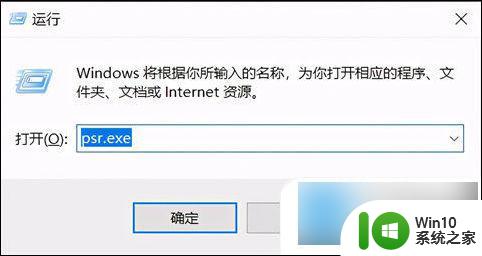
2、此时会出现一个步骤记录器对话框,点击“开始记录”就可以开始录屏了。点击“停止记录”可以停止录屏,并会保存记录的视频。
此录屏方式只支持画面形式,不会记录操作过程中的任何声音。

方法二:
1、在win10开始菜单中,点击齿轮状图标,进入win10系统设置。
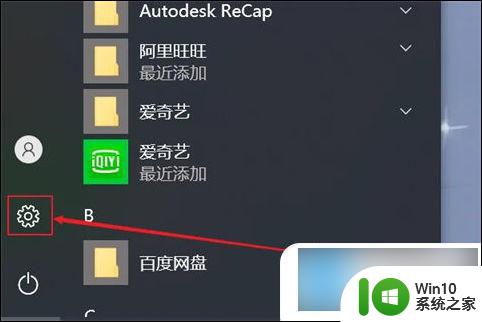
2、打开win10系统设置后,点击 游戏 选项。
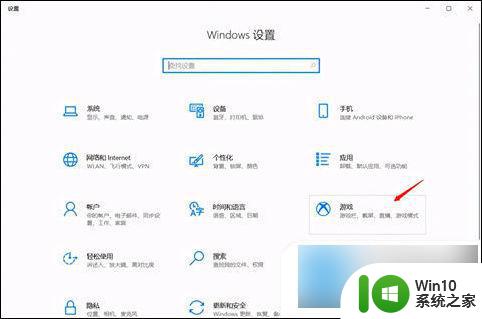
3、打开游戏栏中“ 使用游戏栏录制游戏剪辑、屏幕截图和广播 ”,快捷键设置为 Win+G 即可。
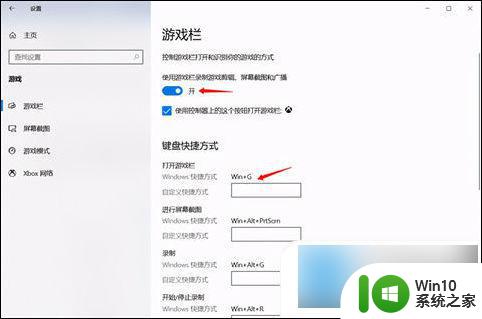
以上就是窗口录屏功能在哪里的全部内容,如果需要的用户可以按照小编的步骤进行操作,希望对大家有所帮助。
window录屏功能在哪呢 win10录屏功能怎么使用相关教程
- win10自带的录屏功能的使用方法 win10自带录屏功能怎么使用
- win10录屏功能的使用方法 win10怎么使用自带录屏功能
- win10使用录屏功能的方法 win10如何使用录屏功能
- win10怎么打开录屏功能 win10录屏功能怎么使用
- win10系统录屏功能在哪里 win10录屏功能怎么打开
- win10系统录屏功能在哪里开启 录屏功能怎么打开win10
- windows10录屏功能在哪里打开 windows10录屏功能怎么打开
- 我的电脑是win10自带的录屏功能在哪里 win10自带的录屏功能怎么使用
- win10录屏如何使用 win10录屏功能怎么使用
- win10自带录屏工具使用方法 win10录屏工具有哪些功能
- 图文详解win10自带录屏功能的使用方法 win10自带录屏功能在哪里开
- windows10自带录屏如何使用 windows10自带录屏功能怎么用
- 蜘蛛侠:暗影之网win10无法运行解决方法 蜘蛛侠暗影之网win10闪退解决方法
- win10玩只狼:影逝二度游戏卡顿什么原因 win10玩只狼:影逝二度游戏卡顿的处理方法 win10只狼影逝二度游戏卡顿解决方法
- 《极品飞车13:变速》win10无法启动解决方法 极品飞车13变速win10闪退解决方法
- win10桌面图标设置没有权限访问如何处理 Win10桌面图标权限访问被拒绝怎么办
win10系统教程推荐
- 1 蜘蛛侠:暗影之网win10无法运行解决方法 蜘蛛侠暗影之网win10闪退解决方法
- 2 win10桌面图标设置没有权限访问如何处理 Win10桌面图标权限访问被拒绝怎么办
- 3 win10关闭个人信息收集的最佳方法 如何在win10中关闭个人信息收集
- 4 英雄联盟win10无法初始化图像设备怎么办 英雄联盟win10启动黑屏怎么解决
- 5 win10需要来自system权限才能删除解决方法 Win10删除文件需要管理员权限解决方法
- 6 win10电脑查看激活密码的快捷方法 win10电脑激活密码查看方法
- 7 win10平板模式怎么切换电脑模式快捷键 win10平板模式如何切换至电脑模式
- 8 win10 usb无法识别鼠标无法操作如何修复 Win10 USB接口无法识别鼠标怎么办
- 9 笔记本电脑win10更新后开机黑屏很久才有画面如何修复 win10更新后笔记本电脑开机黑屏怎么办
- 10 电脑w10设备管理器里没有蓝牙怎么办 电脑w10蓝牙设备管理器找不到
win10系统推荐
- 1 番茄家园ghost win10 32位官方最新版下载v2023.12
- 2 萝卜家园ghost win10 32位安装稳定版下载v2023.12
- 3 电脑公司ghost win10 64位专业免激活版v2023.12
- 4 番茄家园ghost win10 32位旗舰破解版v2023.12
- 5 索尼笔记本ghost win10 64位原版正式版v2023.12
- 6 系统之家ghost win10 64位u盘家庭版v2023.12
- 7 电脑公司ghost win10 64位官方破解版v2023.12
- 8 系统之家windows10 64位原版安装版v2023.12
- 9 深度技术ghost win10 64位极速稳定版v2023.12
- 10 雨林木风ghost win10 64位专业旗舰版v2023.12